Win11如何彻底删除360所有文件?最近有用户询问这个问题,很多用户会在电脑上安装360软件,卸载时发现没办法卸载干净,那么应该怎么彻底删除卸载呢?针对这一问题,本篇带来了详
Win11如何彻底删除360所有文件?最近有用户询问这个问题,很多用户会在电脑上安装360软件,卸载时发现没办法卸载干净,那么应该怎么彻底删除卸载呢?针对这一问题,本篇带来了详细的解决方法,操作简单,分享给大家,一起看看吧。
Win11彻底删除360所有文件教程:
1、通过任务栏的开始菜单,进入设置。
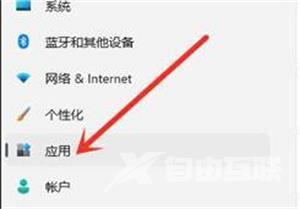
2、接着在左边栏点击进入应用,在右侧应用设置中进入应用和功能。
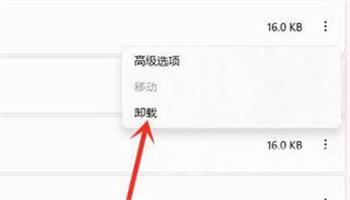
3、打开后就可以看到应用程序列表了,在其中找到360,并点击右侧的三个点。
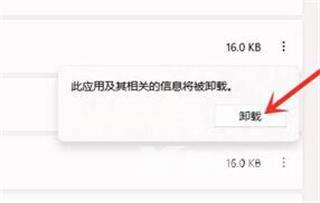
4、在下拉菜单中选择卸载,再点击卸载,就可以彻底删除360所有文件。
